打印机共享 win10无法访问 Win10打印机共享无法访问的常见问题解决方法
更新时间:2024-09-25 10:02:52作者:yang
在使用打印机共享功能时,有时候会遇到Win10无法访问Win10打印机共享的问题,造成打印工作无法顺利进行,这种情况可能是由于网络设置、权限配置或者驱动程序等原因引起的。针对这些常见问题,我们可以通过一些简单的解决方法来解决这一困扰。接下来我们将介绍一些解决Win10打印机共享无法访问问题的方法,帮助您顺利解决这一困扰。
Win10打印机共享无法访问的解决方法
1、右键“此电脑”选择“控制面板”。
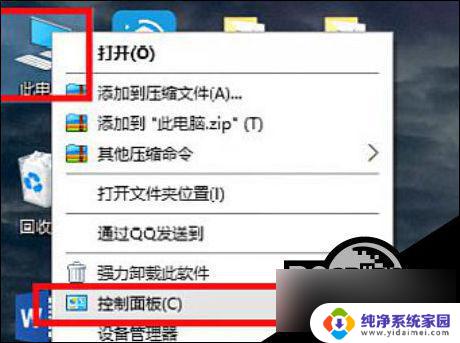
2、找到“程序和功能”。

3、点击“启用或关闭Windows功能”。
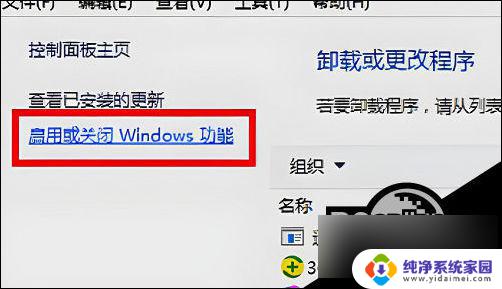
4、找到“SMB1.0/CIFS文件共享支持”,勾选并确定。

5、然后重启一下电脑就可以了。
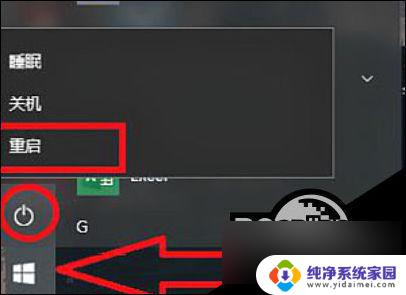
以上是关于打印机共享在win10无法访问的全部内容,如果您遇到相同的问题,可以参考本文中介绍的步骤进行修复,希望对大家有所帮助。
打印机共享 win10无法访问 Win10打印机共享无法访问的常见问题解决方法相关教程
- win10打印机共享访问不了 Win10打印机共享无法访问怎么解决
- 共享打印机windows无法访问 win10局域网打印机共享无法访问问题解决方法
- win10共享打印无法访问,该账户当前已被禁用 Win10共享打印机权限访问问题解决方法
- 共享打印拒绝访问 win10系统共享打印机拒绝访问解决方法
- 共享打印机提示无法连接拒绝访问 Win10共享打印机拒绝访问解决方法
- 访问win10共享打印机失败怎么办 win10连接共享打印机出现拒绝访问的多种解决办法
- 打印机已经共享,拒绝访问 win10系统共享打印机无法访问怎么办
- 打印机无法开启共享 win10共享文件和打印机的设置问题
- 共享打印机文件夹拒绝访问怎么办 win10系统共享打印机拒绝访问的解决办法
- win10电脑连不上共享打印机怎么解决 Win10打印机共享无法访问解决办法
- 怎么查询电脑的dns地址 Win10如何查看本机的DNS地址
- 电脑怎么更改文件存储位置 win10默认文件存储位置如何更改
- win10恢复保留个人文件是什么文件 Win10重置此电脑会删除其他盘的数据吗
- win10怎么设置两个用户 Win10 如何添加多个本地账户
- 显示器尺寸在哪里看 win10显示器尺寸查看方法
- 打开卸载的软件 如何打开win10程序和功能窗口